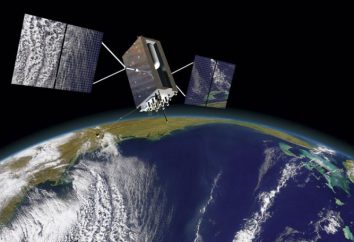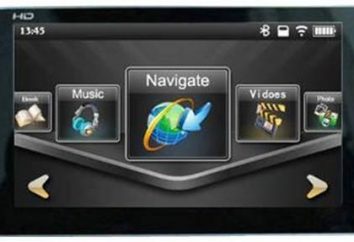Como atualizar o navegador?
Como regra geral, a maioria dos navegadores disponíveis no mercado hoje já estão equipados com pré-carregados mapas e navegação de um programa especial, que com a ajuda desses mapas e obter direcções. O programa só funciona com os cartões que são criados especificamente para ela.
No entanto, nem sempre o "enchimento" básica deste guia contém um mapa da região de interesse, e os motoristas estão se perguntando como atualizar seu navegador, que é instalar cartões adicionais nele. E então há duas opções: comprar a licença do software necessário, ou apenas fazer download de mapas da Internet gratuitamente. Considere-se, e, em seguida, e muito mais.
Como atualizar o navegador: definir os mapas oficiais
Instalando os mapas oficiais permite que o proprietário do carro para ter certeza da segurança e da eficiência do software. O processo não é difícil, porque cada desenvolvedor coloca em seu site instruções detalhadas para os usuários, e que você pode usar.
Como atualizar o navegador: definir mapa informal
Usando o cartão informal tem um, mas uma complexidade muito significativo – é a falta de qualquer tipo foi suporte técnico. Onde é que vêm de estes cartões? E torná-los exatamente os mesmos usuários devaysa, como você, tomando como base os mapas existentes de diferentes regiões.
Atualização navegador usando este tipo de cartão, será necessário que o formato de cartão é certo para o seu programa de navegação e a este último, ao mesmo tempo suporta a adição de seus cartões. Onde tomar o necessário? Hoje é muito popular OSM sem fins lucrativos recursos (OpenStreetMap), onde os utilizadores da Internet são apresentados mapas detalhados, livres e livres do mundo.
No entanto, você deve entender que se você decidir atualizar seu navegador usando esse mapa personalizado, você corre o risco. Antes do processo de instalação dar ao trabalho de fazer uma cópia de backup de todos os dados do seu dispositivo de navegação ao computador.
Abaixo, por exemplo, considere o processo passo a passo sobre como atualizar os Navitel Navigator e Garmin mapas oficiais com base em OSM.
Atualizando Navitel Navigator
1. Conecte o dispositivo ao computador ou laptop. Nesse caso, se o programa é localizado em uma unidade flash separada, removê-lo do dispositivo e aberta como um disco removível.
2. Na raiz da vara, criar uma nova pasta para armazenar o cartão, dando-lhe um nome, por exemplo, UserMaps. Outras pastas não toque e não mantê-los para evitar possíveis conflitos entre o cartão eo oficial.
3. Abra UserMaps e criar uma pasta com o nome da região, o mapa que você deseja adicionar (chamamos-lhe, por exemplo, Region_1).
4. Region_1 copiar todos os arquivos do novo cartão.
5. No programa de navegação, selecione o item de menu "Open Atlas".
6. Na janela aberta localizar a pasta Region_1 com novos mapas, clique sobre ela e escolha "Criar Atlas".
7. Aguarde até que a indexação é longo e criar um novo atlas. Pressione o botão marcado com uma marca de verificação.
8. Agora você pode usar o novo cartão assim que escolher na lista de mapa correspondente ao atlas.
Atualizações Garmin navegador
mapas gratuitos para navegador Garmin baseado em OSM instalado usando o programa MapSource segue.
1. A partir do site da Garmin de download oficial para o seu MapSource computador (em Suporte, selecione Software, e em seguida, programas de mapeamento).
2. Em uma pasta separada, descompacte o arquivo e execute o arquivo MSMAIN.msi primeiro e só depois – Setup.exe. Aguarde o processo de instalação de programas.
3. Transfira tudo que você precisa Garmin mapa.
4. Arquivos descompactar em pastas separadas.
5. Para cada pasta, execute o arquivo de instalação para todas as informações sobre os cartões recebidos no registro do computador.
6. Agora execute MapSource. No programa você será capaz de encontrar acabou de instalar o cartão, se você vá para o menu "Ferramentas" e depois "Control produtos de mapeamento."
7. No canto superior esquerdo de uma lista de cartões disponíveis para você. Mudar para um deles, então ele vai aparecer no campo. Fazer a mesma operação com os outros cartões.
8. Envie o cartão selecionado para a unidade, onde eles serão processados em um arquivo com a IMG e transferido para o navegador Garmin, que deve primeiro ser conectado a um computador.